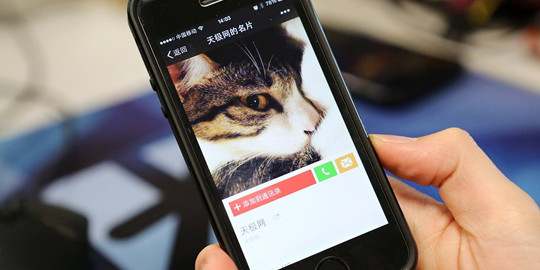腾讯qq老师助手上传作业教程介绍
2020-04-23 17:00:09编辑:rourou
手机qq老师助手是如何上传作业的?这是一款大家都非常熟悉,甚至是家喻户晓的一款软件了,用户可以说是非得多的了。这款社交软件的功能十分的强大,所以就会发生有些操作或者功能,用户一时不知道怎么操作。有很多小伙伴想知道老师助手上传作业的方法,老师助手这个服务可以帮助老师更加方便的处理班级事务,节省老师的办公时间,那么今天G7小编就来告诉大家怎解决这个问题吧!下面就一起来看看吧~
qq老师助手上传作业的方法
老师在发布作业时,开启上传作业功能,如果不开启,那么学生就无需上传作业。
(注:需要在规定的时间内上传作业,这取决于老师的设置。)

学会打开老师助手,然后点击“去提交”。

打开作业详情界面查看作业内容,完成作业后点击“去提交”。

打开发布成果界面点击“图片”,然后点击“从手机相册选择”,接着点击作业“图片”进行上传。
(注:将学生完成的作业拍成照片,然后上传至老师助手,在实际操作中须根据老师要求进行操作,这里为举例说明。)



打开老师助手界面,在编辑框中编辑作业说明,然后点击“发布”即可上传作业。

以上就是小编整理的腾讯qq老师助手上传作业教程介绍,更多游戏攻略请持续关注G74软件园,为您带去一手资源!
| QQ教程大全 | ||||
| 开启关闭摄像头 | 提取图片文字 | 新账号注册 | 共享屏幕 | 查看下载文件 |
| 关闭陌生人邀我入群 | 学习模式设置 | 很久以前删除好友找回 | 截屏及编辑使用 | 切换在线状态为游戏中 |
| 单向好友查看 | 开启聊天记录漫游 | 共享手机屏幕 | 图片过期恢复 | 屏蔽某人消息 |
|
点击查看更多教程 |
||||